No Windows 10, o Explorador de Arquivos apresenta caixas de seleção visíveis ao selecionar qualquer arquivo. Este recurso facilita o gerenciamento de arquivos, especialmente em telas sensíveis ao toque, mas alguns usuários podem preferir uma experiência mais clássica, sem essas caixas. Aprenda como desativá-las.
Quando ativadas, as caixas de seleção aparecem como pequenos quadrados – vazios ou com uma marca de seleção – junto aos ícones, miniaturas ou nomes dos arquivos. Elas são exibidas em todos os modos de visualização do Explorador de Arquivos, incluindo listas e visualizações detalhadas.
Este recurso foi introduzido no Windows Vista e, geralmente, vinha habilitado por padrão no Windows 8, em dispositivos com tela sensível ao toque. As caixas de seleção de itens podem também ser utilizadas no Windows 7.
Desativando as Caixas de Seleção Através da Faixa de Opções do Explorador
É possível remover as caixas de seleção diretamente no Explorador de Arquivos.
Primeiramente, abra o Explorador de Arquivos. Para isso, pressione as teclas Windows + E ou clique no ícone de pasta na barra de tarefas, caso o Explorador esteja fixado lá. Você também pode encontrá-lo no menu Iniciar.
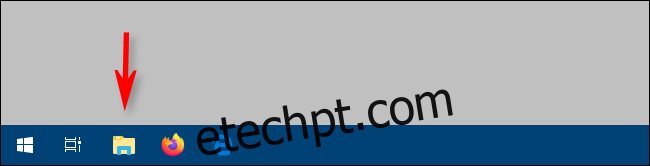
Na barra de fita, localizada na parte superior da janela do Explorador, clique na guia “Exibir”.
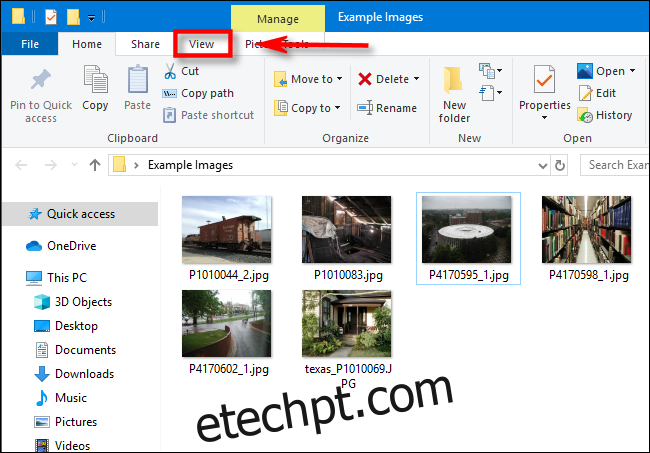
Localize a opção “Caixas de seleção de item” na barra de ferramentas “Exibir” e clique nela.
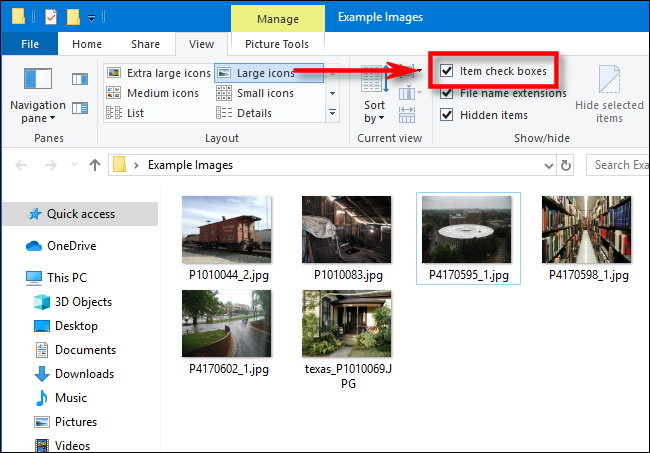
Se o recurso estiver ativo, a marca de seleção ao lado de cada arquivo desaparecerá. Após selecionar os arquivos, eles não exibirão mais as caixas de seleção.
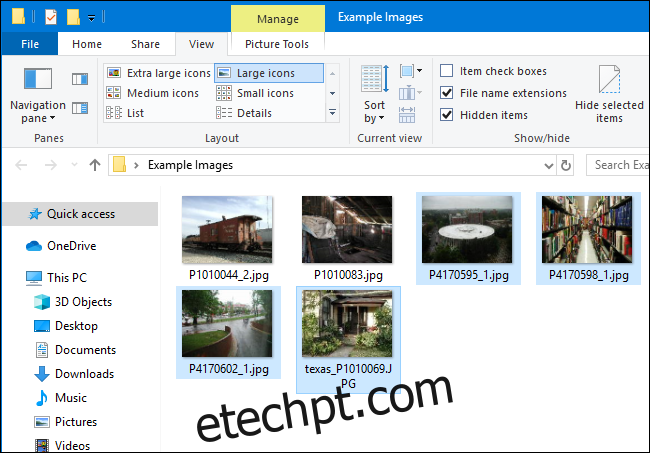
Para reativar o recurso, retorne à barra de ferramentas “Exibir” no Explorador e marque a opção “Caixas de seleção de item”. Clique nesta opção sempre que quiser ocultar ou exibir as caixas.
Método Alternativo: Utilizando as Opções de Pasta
É também possível desativar as caixas de seleção através das opções de pasta do Explorador. Para isso, abra uma janela do Explorador e clique em “Exibir” na barra de ferramentas. Clique no botão “Opções”, que abrirá a janela de Opções de pasta.
Desça a lista até encontrar “Usar caixas de seleção para selecionar itens”. Desmarque esta opção e clique em “Aplicar”.
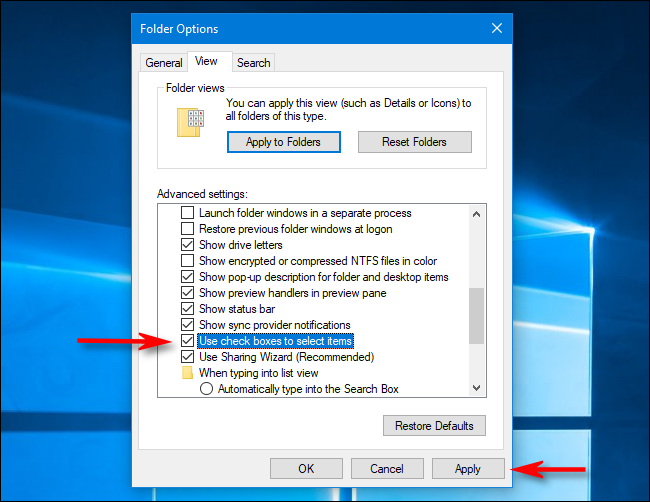
Após isso, feche a janela de Opções de pasta. As caixas de seleção no Explorador desaparecerão. Desfrute da experiência!